Sie können den Status und die Netzwerknutzungsdaten von SD-WAN Gateways überwachen, die im Partner-Portal verfügbar sind.
So überwachen Sie die SD-WAN Gateways:
Prozedur
- Klicken Sie im Partner-Portal auf Gateway-Verwaltung (Gateway Management) > Gateways.
- Auf der Seite Gateways wird die Liste der verfügbaren Gateways angezeigt.
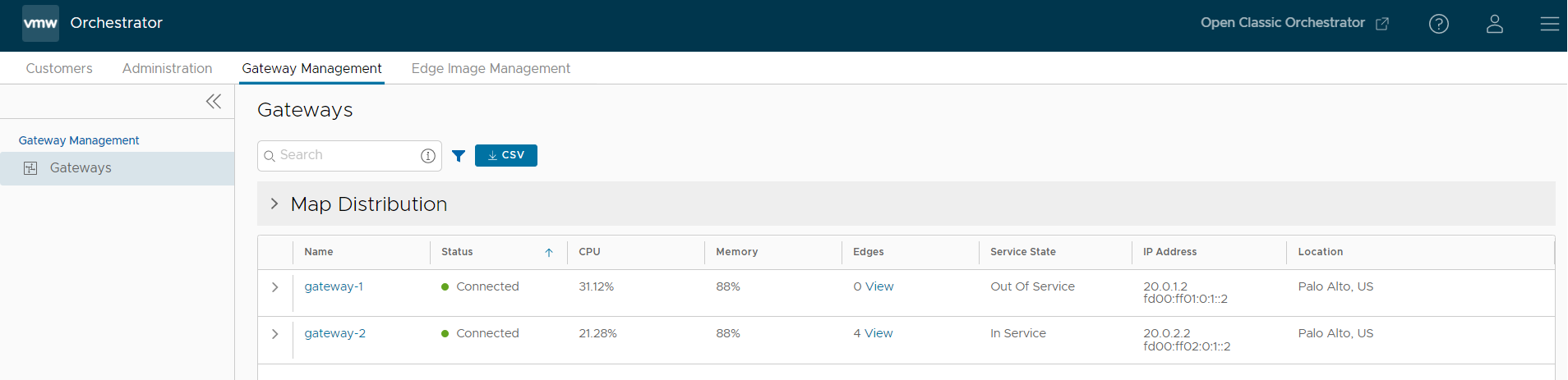
- Klicken Sie auf Verteilung zuordnen (Map Distribution), um die Speicherorte der Gateways in der Zuordnung zu erweitern und anzuzeigen. Diese Ansicht ist standardmäßig reduziert.
- Sie können auch auf die Pfeile vor dem Namen der jeweiligen SD-WAN Gateways klicken, um weitere Details anzusehen.
Auf der Seite werden die folgenden Details angezeigt:
- Name: Der Name des SD-WAN Gatewayss.
- Status: Der aktuelle Status des SD-WAN Gatewayss. Folgende Status sind möglich: „Verbunden (Connected)“, „Beeinträchtigt (Degraded)“, „Nie aktiviert (Never Activated)“, „Nicht verwendet (Not in Use)“, „Offline“, „Nicht in Betrieb (Out of Service)“ oder „Stillgelegt (Quiesced)“.
- CPU: Der Prozentsatz der CPU-Auslastung durch das SD-WAN Gateways.
- Arbeitsspeicher (Memory): Der Prozentsatz der Arbeitsspeicherauslastung durch das SD-WAN Gateways.
- Edges: Die Anzahl der mit dem SD-WAN Gateways verbundenen SD-WAN Edges.
- Dienststatus (Service State): Der Dienststatus des SD-WAN Gatewayss. Der Status kann einer der folgenden sein: „Historisch (Historical)“, „In Betrieb (In Service)“, „Nicht in Betrieb (Out of Service)“, „Dienst ausstehend (Pending Service)“ oder „Stillgelegt (Quiesced)“.
- IP-Adresse (IP Address): Die IP-Adresse des SD-WAN Gatewayss.
- Speicherort (Location): Der Speicherort des SD-WAN Gatewayss.
- Geben Sie im Feld „Suche (Search)“ einen Begriff ein, um nach bestimmten Details zu suchen. Klicken Sie auf das Filtersymbol, um die Ansicht nach einem bestimmten Kriterium zu filtern.
- Klicken Sie auf die Option CSV, um einen Bericht über die SD-WAN Gateways im CSV-Format herunterzuladen.
- Klicken Sie auf den Link zu einem SD-WAN Gateway, um die Details des ausgewählten SD-WAN Gateway anzuzeigen.
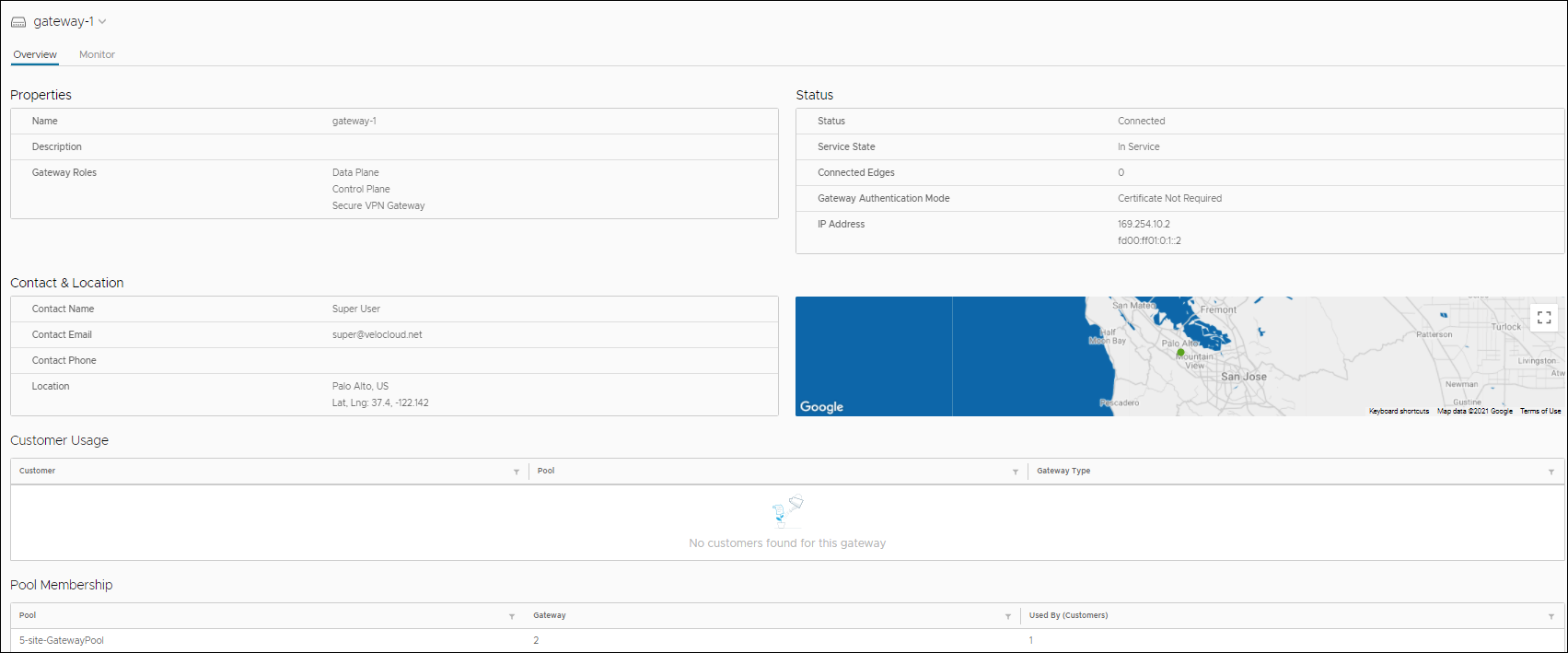
Auf der Registerkarte Übersicht (Overview) werden die Eigenschaften, der Status, der Speicherort, die Kundennutzung und der SD-WAN Gateway Pool des ausgewählten SD-WAN Gateways angezeigt.
Hinweis: Auf dieser Registerkarte können Sie nur die Details des ausgewählten Gateways anzeigen. Um die Optionen zu konfigurieren, wechseln Sie zur Seite Gateways im Partner-Portal. - Klicken Sie auf die Registerkarte Überwachen (Monitor), um die Nutzungsdetails des ausgewählten SD-WAN Gatewayss anzuzeigen.
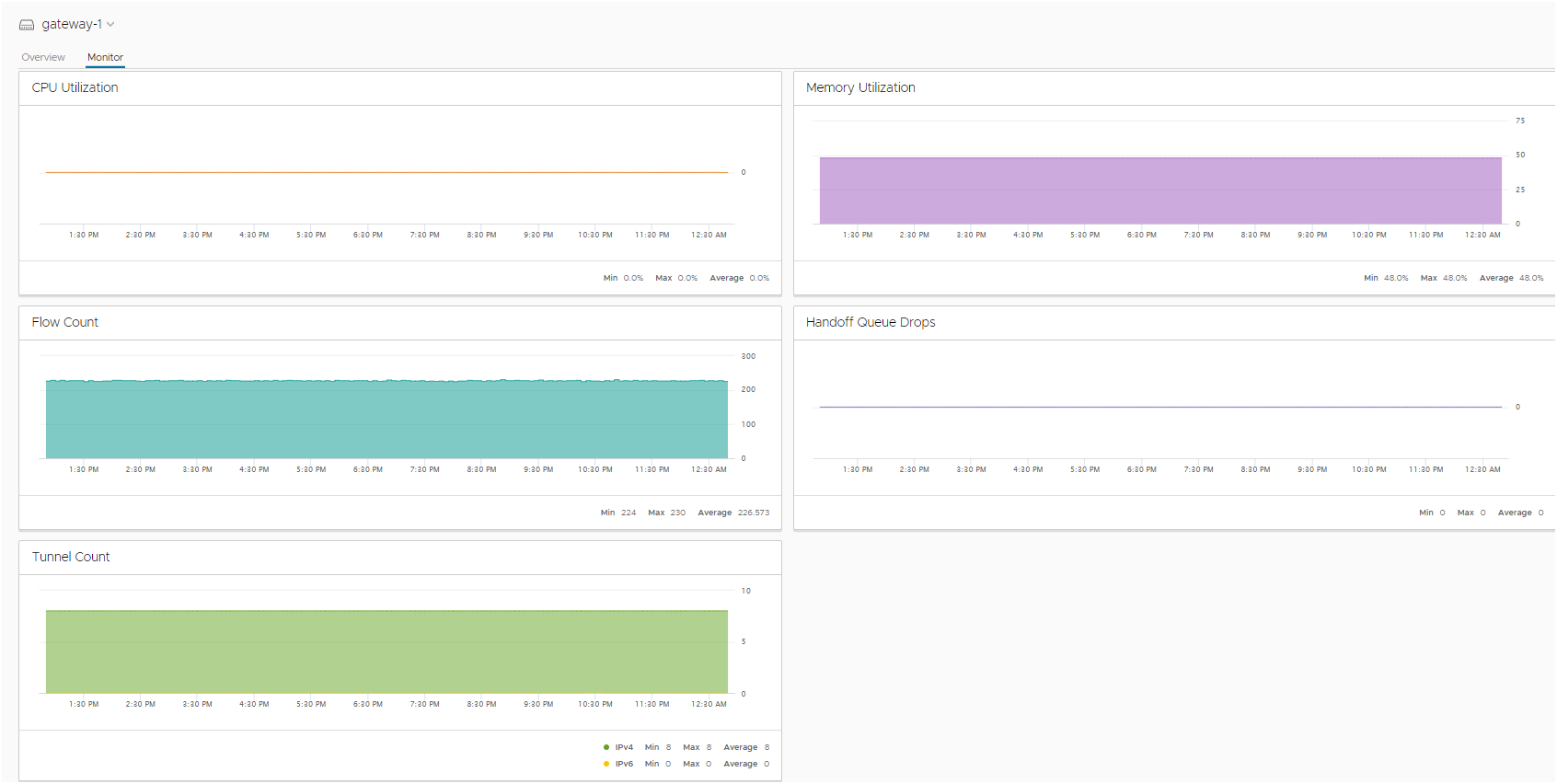
Oben auf der Seite können Sie einen bestimmten Zeitraum auswählen, um die Details des Gateways für die ausgewählte Dauer anzuzeigen.
Die Seite enthält eine grafische Darstellung der Nutzungsdaten der folgenden Parameter für den ausgewählten Zeitraum zusammen mit den Mindest-, Höchst- und Durchschnittswerten.
- CPU-Prozentsatz (CPU Percentage): Der Prozentsatz der CPU-Nutzung.
- Arbeitsspeichernutzung (Memory Usage): Der Prozentsatz der Arbeitsspeichernutzung.
- Flow-Anzahl (Flow Counts): Die Anzahl der Datenverkehrsströme.
- Handoff Queue Drops: Gesamtanzahl der Pakete, die seit dem letzten Neustart des Gateways in einer Warteschlange verworfen wurden. Gelegentlich verworfene Pakete werden erwartet, die in der Regel durch einen großen Datenverkehrs-Burst verursacht werden. Ein ständiger Anstieg von Handoff Queue Drops deutet jedoch in der Regel auf ein Gateway-Kapazitätsproblem hin.
- Tunnelanzahl (Tunnel Count): Anzahl der Tunnelsitzungen für die IPv4- und IPv6-Adressen.
Bewegen Sie den Mauszeiger über die Diagramme, um weitere Details anzuzeigen.